semaver
New member
Yükleme hızı, cihazınızın İnternet üzerinden bilgi gönderme hızıdır. Görüntülü sohbet, büyük dosyalar yükleme ve video akışı gibi şeyler için çok önemlidir. Yükleme hızlarınızla ilgili sorun yaşıyorsanız, bunları daha hızlı hale getirmek için yapabileceğiniz birkaç şey vardır.
Reklamcılık
Yükleme hızınızı nasıl artırabilirsiniz?
İnternet yükleme hızınızı artırmanın birkaç yolu vardır:




(anka)
Haberin Sonu
Reklamcılık
Yükleme hızınızı nasıl artırabilirsiniz?
İnternet yükleme hızınızı artırmanın birkaç yolu vardır:
- İnternet planınızı yükseltin
Öncelikle internet tarifenizde anlaşılan yükleme hızının gerçekten işinize yarayıp yaramayacağını test etmelisiniz. Bunu örneğin şu web sitesi aracılığıyla yapabilirsiniz: https://www.speedtest.net/de
Eğer sözleşmede belirtilen hıza defalarca ulaşılamıyorsa sağlayıcınız ile iletişime geçerek soruna çözüm bulmalısınız. Yeni bir yönlendirici genellikle yükleme hızının artmasına yardımcı olur. Ancak mevcut İSS'nizin ihtiyaç duyduğunuz yükleme hızlarını sağlayamadığı ortaya çıkarsa, daha hızlı yükleme hızları veya fiber veya kablolu geniş bant gibi diğer İnternet bağlantısı türlerini sunan alternatif sağlayıcıları aramalısınız.
Yükleme hızı genel olarak doğruysa aşağıdakileri deneyebilirsiniz:
- Bilgisayarınızı ve yönlendiricinizi yeniden başlatın
Yönlendiriciyi yeniden başlatmak en basit yöntemlerden biridir ve genellikle yönlendirici yapılandırmasında veya bilgisayarın ağ ayarlarında başka bir değişiklik yapılmadıysa işe yarar. Yeniden başlatma, özellikle uzun bir çalışma süresinden sonra yönlendiriciye gerekli sıfırlamayı sağlar. Yeniden başlatmak için yaklaşık bir dakika kadar fişini çekin ve ardından tekrar açın.
Bilgisayarınız veya dizüstü bilgisayarınız uzun süredir çalışıyorsa veya onu uyku moduna alma alışkanlığınız varsa ara sıra tamamen kapatmalısınız. Yeniden başlatma, tüm sürücülerin uykudan uyanmak yerine yeniden başlatılmasına olanak tanıdığından birçok sorunu çözebilir. Ayrıca yeniden başlatma, hatalara neden olabilecek geçici dosyaları da siler.

- Çalışan diğer programlardan çıkın
Dosyaları, özellikle de büyük miktarda veriyi yüklerken, önceden yüklenmiş web sayfaları, oynatılmakta olan videolar veya yüksek hızlı İnternet bağlantısı gerektiren uygulamalar gibi, bilgisayarınızdaki bant genişliğini yoğun kullanan uygulamaları kapatın. Bu, diğer hizmetlerin veya uygulamaların internet bağlantınızı ele geçirmesini önlemenizi sağlar.
Bunu yapmak için açmanız yeterlidir Görev Yöneticisi klavye kısayolunu kullanma [Strg] + [Shirt] + [Esc]. Daha sonra “'ye tıklayınağ” Çalışan uygulamaları veri tüketiminize göre sıralamak için. Ardından bir işlem yapın: Sağ tık Çıkmak istediğiniz uygulamaya tıklayın ve ardından “Görevi bitir“.
Ayrıca cihazınız arka planda uygulamaları veya yazılımı güncellerse yükleme hızınız yavaşlar. Bir güncelleme yükleneceği zaman sistemin sizi bilgilendirmesine izin vermek en iyisidir.

- Diğer cihazlarla bağlantıyı kesin
Video oyun konsolları, akıllı telefonlar, akış cihazları veya ikincil bilgisayarlar gibi ek cihazlar aynı ağa bağlanırsa yükleme hızları etkilenebilir. Bu diğer cihazlar şu anda kullanımda olmasa bile, yavaş yükleme hızlarının nedeni olabilirler. Aktif olmayan cihazlarda işlemler arka planda çalışmaya devam etmektedir. Fotoğraf kitaplığınızı senkronize etmek, uygulamaları güncellemek ve otomatik güncellemeler gibi şeyler, yavaş yükleme hızlarına katkıda bulunabilir. Bu nedenle aktif olmayan cihazların ağ ile bağlantısının kesilmesi diğer cihazlardaki yükleme hızlarını arttırabilir.
Ağa kaç cihazın bağlı olduğunu kontrol edebilirsiniz. Bunun için seninkini veriyorsun IP adresi içinde Arama çubuğu senin tarayıcın. IP adresinizi nasıl öğreneceğinizi başka bir makalede okuyabilirsiniz. O zaman şunu ver şifre yönlendiriciniz. Kullanıcı arayüzünde soldaki ” seçeneğine tıklayınEv ağı” Ve “ağ“. Burada şu anda yönlendiricinize bağlı olan tüm cihazları göreceksiniz.


- Kablolu bağlantı kullanın
Wi-Fi bağlantıları genellikle kablolu olanlardan daha yavaştır çünkü kablosuz protokollerin bant genişliği sınırlıdır ve ağınızdaki diğer cihazlardan veya diğer radyo paraziti kaynaklarından gelen Wi-Fi ile parazit olabilir. Ethernet kablosu, bilgisayarınız ile yönlendirici arasındaki ağ bağlantısını güçlendirebilir. Çoğu yönlendirici ve modem, cihazlarınızı bağlamak için standart Ethernet kablolarını destekler.
Ancak iş yerinizin veya evinizin her yerinde Ethernet kablolarına ihtiyacınız yoktur. Diğer bir seçenek ise bir elektrik hattı adaptörü kullanmaktır. Bu, Ethernet'in bunun yerine elektrik kabloları üzerinden yönlendirilmesine olanak tanır ve sizi birçok kablo karmaşasından kurtarır.
- VPN kullanmayın
VPN kullanmak bağlantınızın yavaşlamasına neden olabilir. VPN kullanırken yükleme hızları yavaşlıyorsa yükleme hızlarının artıp artmadığını görmek için VPN'yi geçici olarak kaldırmayı düşünün. Bazı VPN'ler sistem genelinde ağ değişiklikleri yaptığından VPN'yi devre dışı bırakmak işe yaramayabilir.
- Yönlendiricinizi daha iyi bir konuma taşıyın
Wi-Fi sinyalleri çok zayıflamadan önce yalnızca belirli bir mesafe kat edebilir. Cihazlar, zeminler, duvarlar, tavanlar ve diğer fiziksel nesneler bu sinyalleri engelleyebilir veya engelleyebilir. Mikrodalgalar, kablosuz telefonlar, fırınlar ve Bluetooth hoparlörler gibi diğer cihazlardan gelen radyo dalgaları da sinyali etkileyebilir. Yönlendiriciyi herhangi bir yere yerleştirirseniz diğer alanlarda ağ hızı sorunları yaşayabilirsiniz. Yönlendirici için genellikle evin/apartmanın ortasındaki bir yer idealdir.
Bazı yönlendiricilerde, cihazın muhafazasına yerleşik ve ayarlanamayan dahili antenler bulunur. Bu durumda yalnızca konumu değiştirebilirsiniz. Ancak yönlendiricinizin ayarlanabilir antenleri varsa bunları ayarlayabilirsiniz. Yönlendirici antenler tipik olarak sinyalleri her yöne antene dik olarak yayar. Örneğin, dikey bir anten WiFi sinyallerinin yatay yönde iletilmesine yardımcı olurken, yatay bir anten bunların dikey yönde iletilmesine yardımcı olur.
(anka)
Haberin Sonu